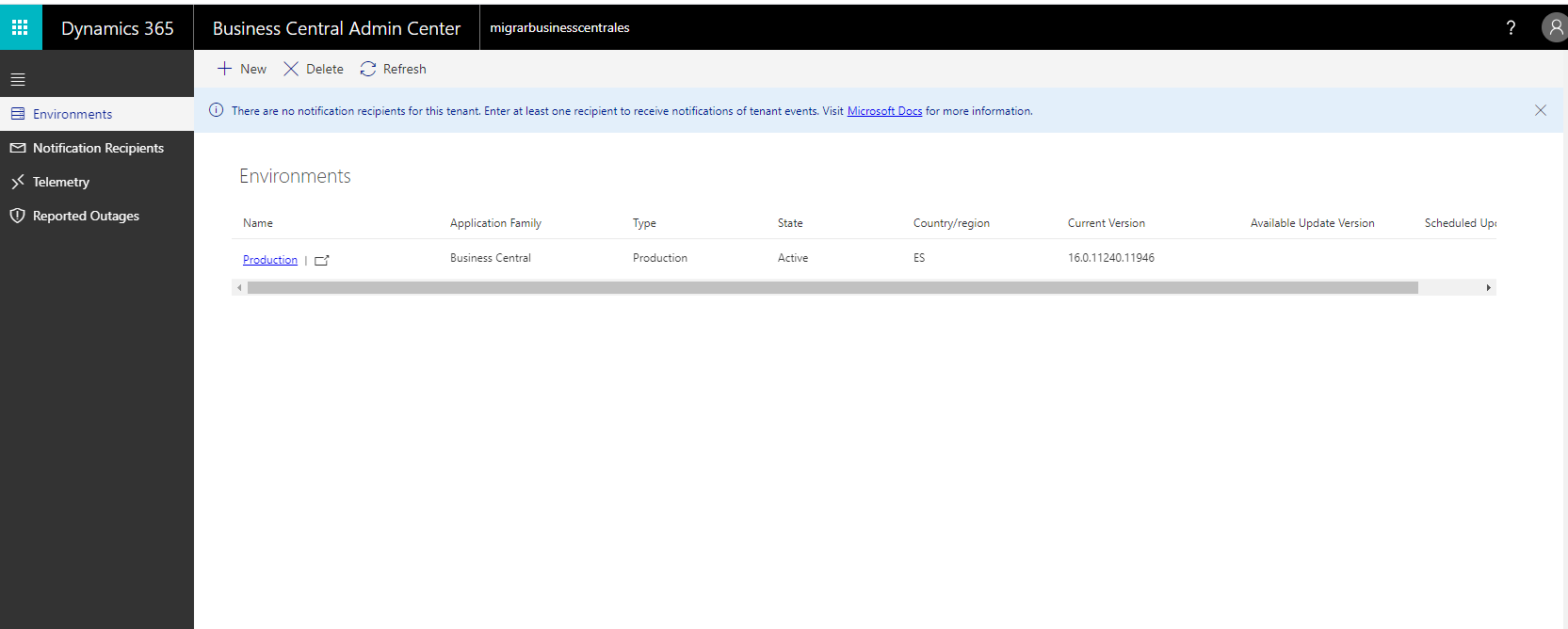Continuamos te explicamos toda la funcionalidad de la consola de administración de Business Central, asumimos que sabes acceder, sino revisa antes este artículo.
FUNCIONALIDAD:
A continuación se resumen las características básicas que tiene el centro de administración de Business Central, empezamos por la primera opción que esta seleccionada al abrir el centro de administración.
ENVIRONMENTS
En la primera pantalla del centro de administración visualizamos todos los entornos disponibles en los cuales somos administradores de Office 365 o bien como partner tenemos permisos de administrador.
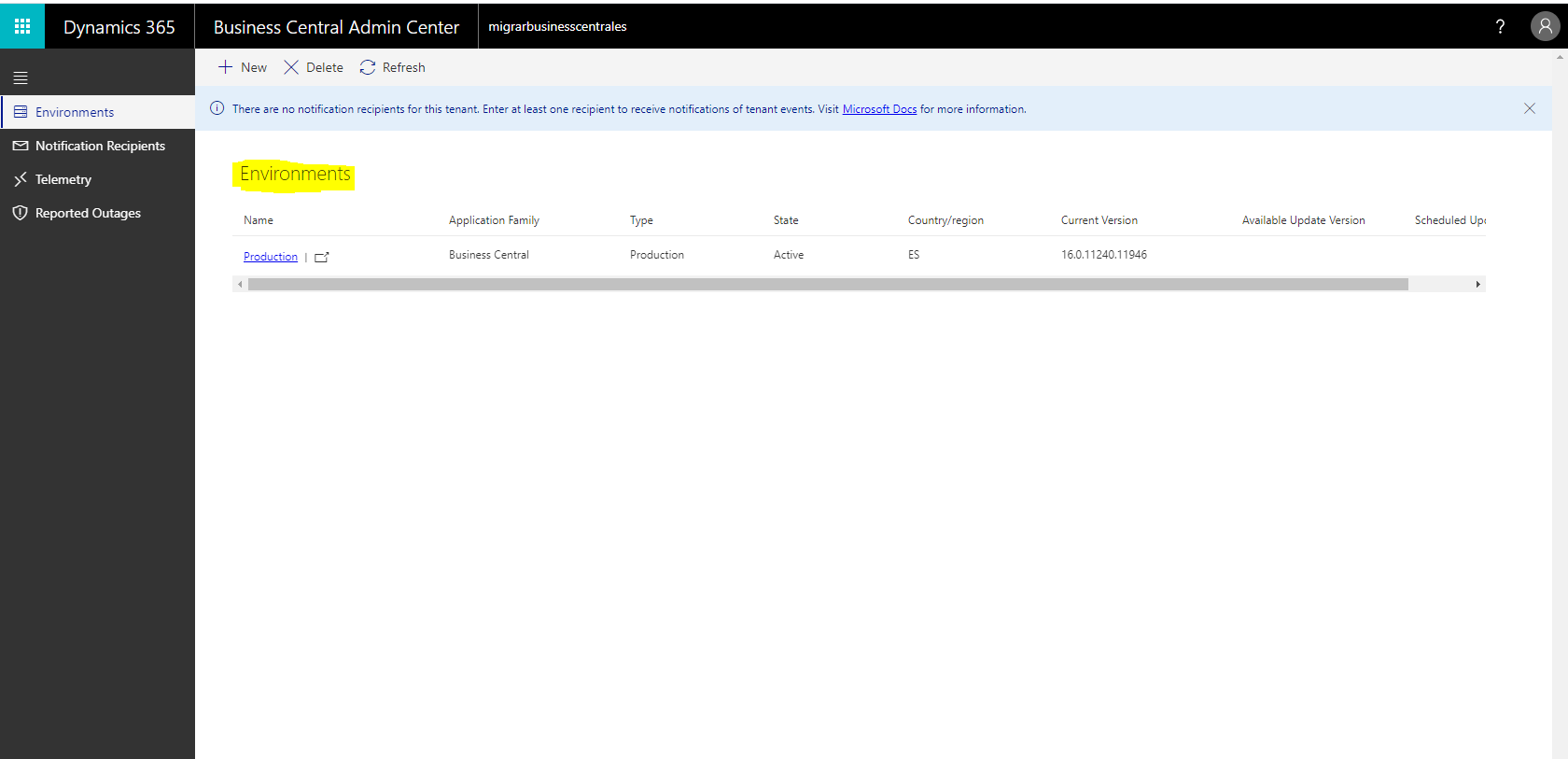
A primera vista por cada entorno nos indica los siguientes datos:
-
- Nombre del entorno y un link a sus características. Ver más información.
- Tipo de entorno (producción o sandbox)
- Su estado (activo/deshabilitado)
- La localización del aplicativo
- La versión actual del aplicativo
- Si existe alguna versión posterior disponible
- La fecha de actualización a la nueva versión.
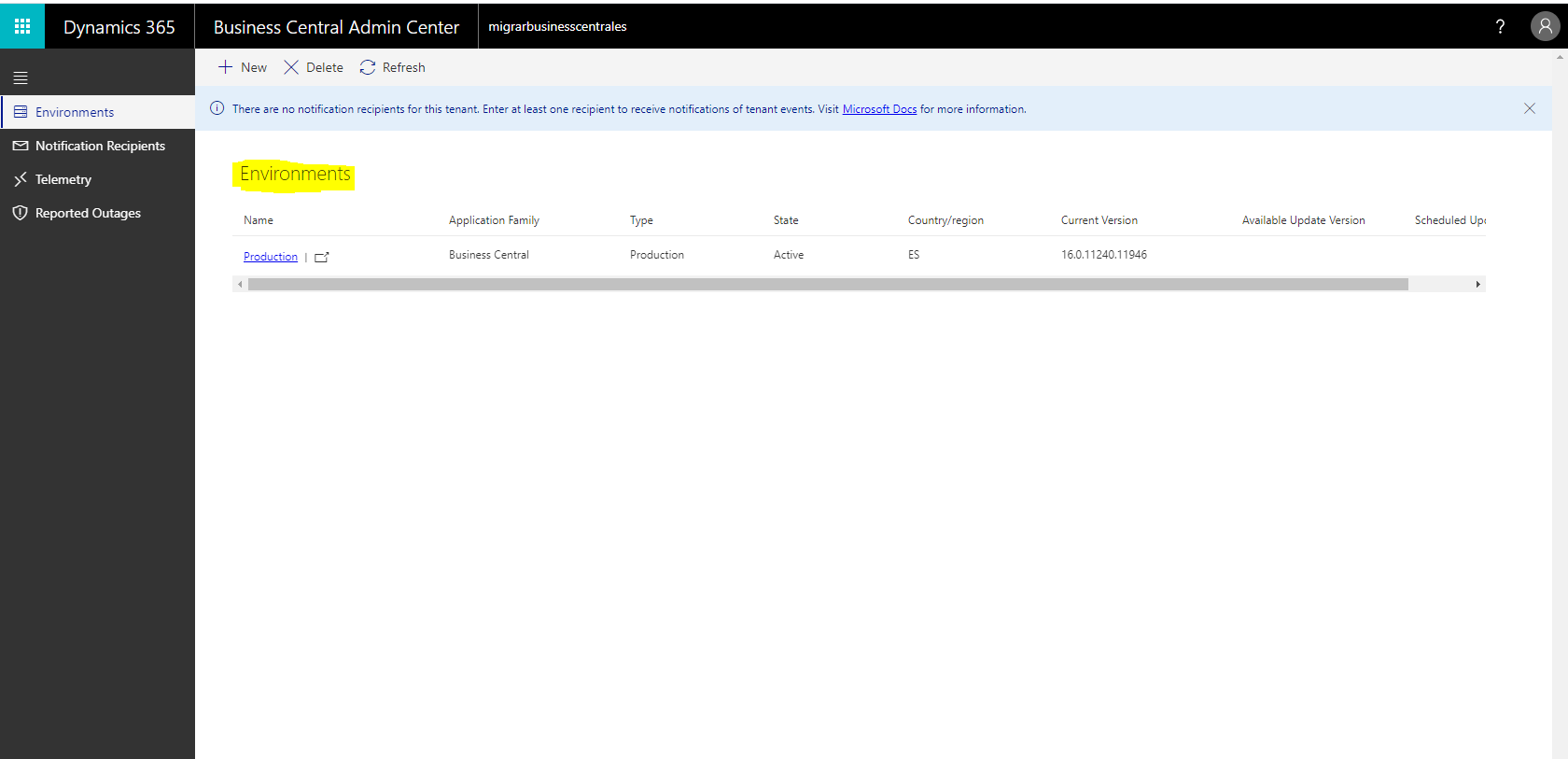
BC Admin Center Environments
En la parte superior tenemos diferentes opciones para dar de alta un nuevo entorno (producción/sandbox), borrar y refrescar.
Solo es posible dar un entorno de producción por cada instancia, en cambio sandbox (entornos de pruebas se pueden de alta hasta tres).
Para dar de alta un nuevo entorno simplemente pulsaremos la opción nuevo e indicaremos los siguientes datos:
- Nombre del nuevo entorno
- Tipo: Sandbox
- Copy Environment: Lo indicaremos cuando necesitemos una copia del entorno actual o de un sandbox, cuidado esto bloquea tablas y puede interferir al usuario.
- Localización a utilizar: En nuestro caso ES.
- Selección de la versión de Business Central a utilizar.
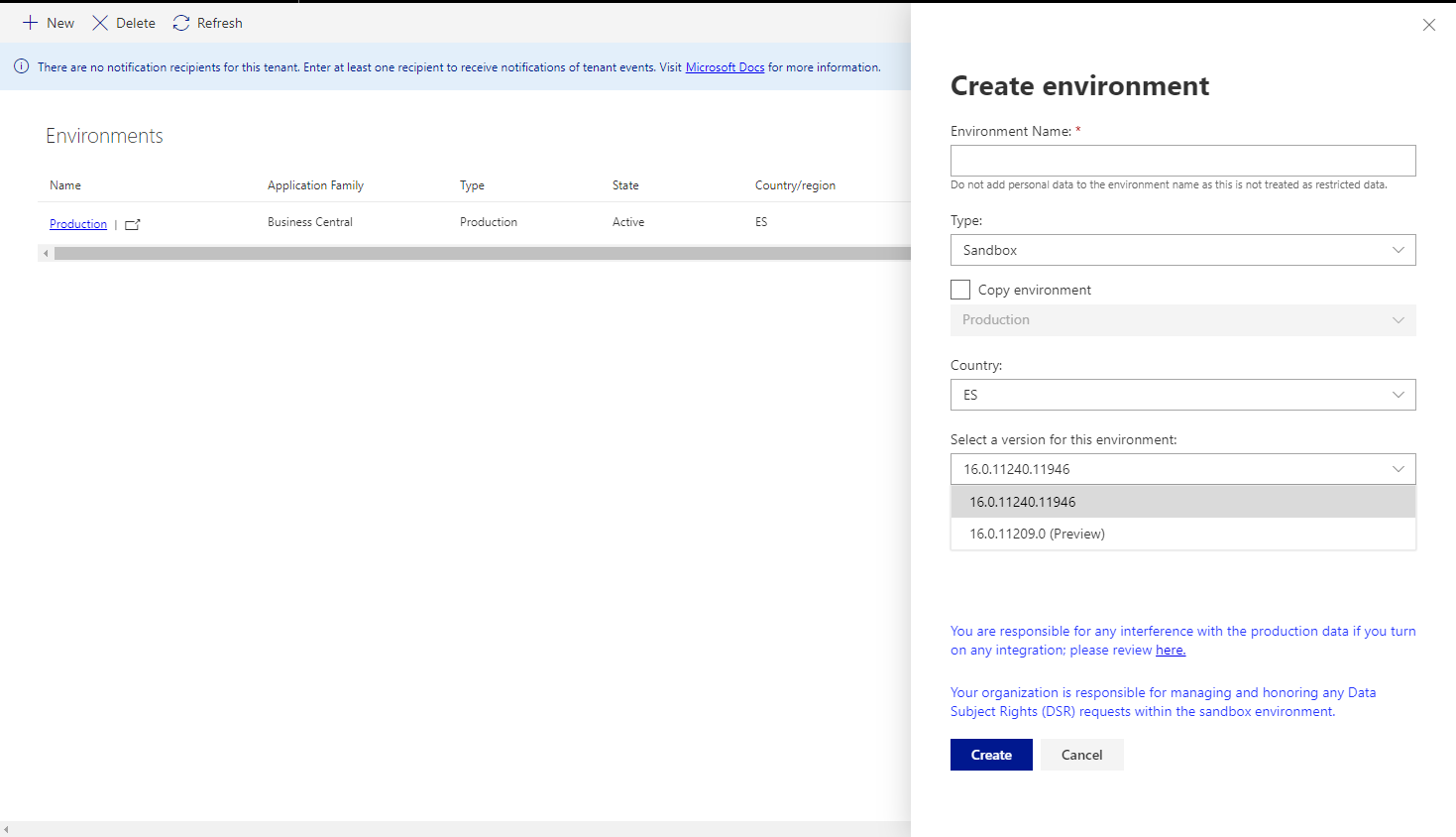
Dependiendo del tamaño de la base de datos y de otros factores, puede tardar de 5 a 10 minutos (estamos hablando de entornos de evaluación).
Por defecto en los entornos tipo sandbox se des habilitan las colas de mensaje, es decir, los procesos automáticos que puedan ejecutarse desde la base de datos, pero esto es la primera tarea fundamental para evitar problemas.
Imagen del estado de un nuevo entorno sandbox:
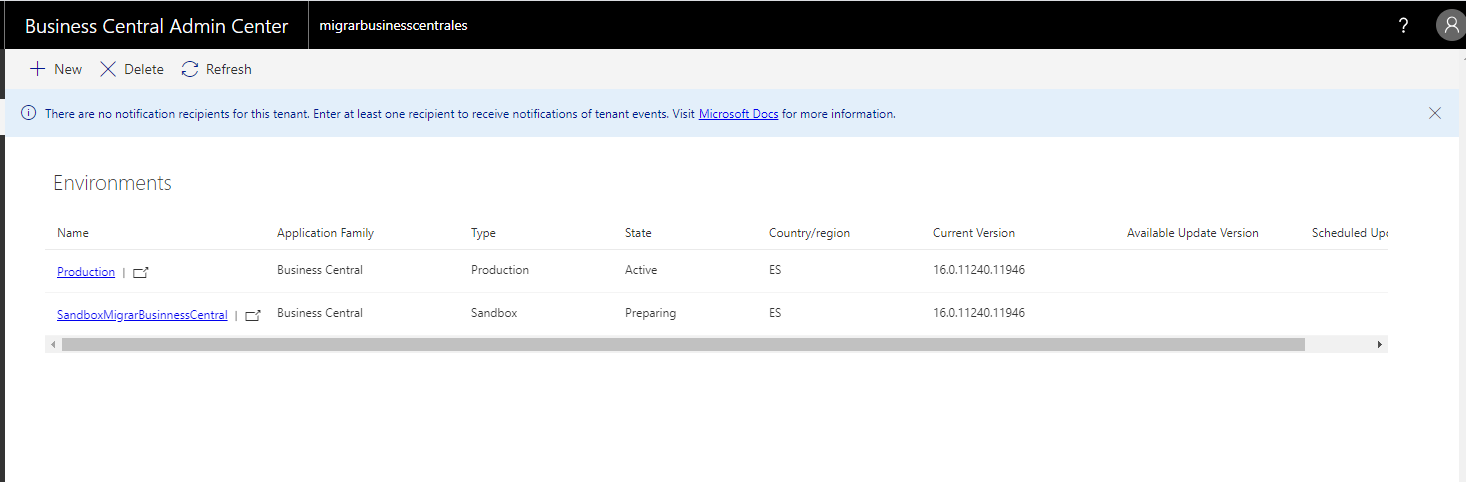
Nombre del entorno y link a sus características:
A esta funcionalidad se accede pulsando sobre el nombre del entorno que visualizamos en la pantalla inicial:
Al pulsar nos indicará las características básicas del entorno (la mayoría de los datos los vemos en la pantalla anterior), estos se dividen en dos partes:
- Detalles del entorno:
- Nombre entorno
- Familia aplicativo
- Localización del datacenter
- Localización de la base de datos
- Tipo de entorno
- Estado
- Tamaño de la base de datos
- Dirección URL para acceder
- Versión
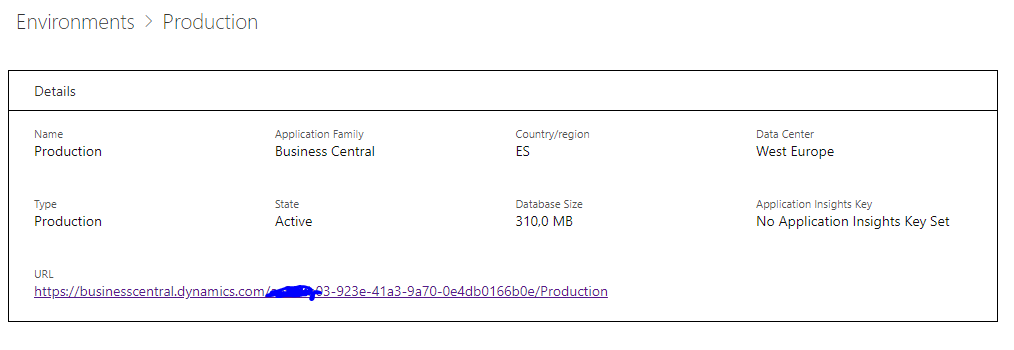
- Versión del aplicativo:
-
- Versión de la aplicación
- Plataforma (versión mayor)
- Si hay alguna versión posterior disponible
- Si estamos en disposición de actualizar, fecha de inicio de la migración a nueva versión y el estado de la migración.
Pero vamos a lo importante, encima de las propiedades del entorno hay disponibles las siguientes acciones:

- Update:
- Sirve para establecer la fecha en la cual vamos a migrar a otra versión.
- Database:
- Nos permite exportar la base de datos en formato bacpac indicando la dirección donde la queremos guardar, hay un máximo de 10 exportaciones por mes. Si necesitas más información pulsa aquí.
- Support:
- Con esta característica podemos reportar incidencias a Microsoft, ver su estado…
- Manage apps:
- Nos indica todas las extensiones que tenemos disponibles sobre la base de datos, última versión disponible y si esta en funcionamiento para la versión que tenemos implementada.
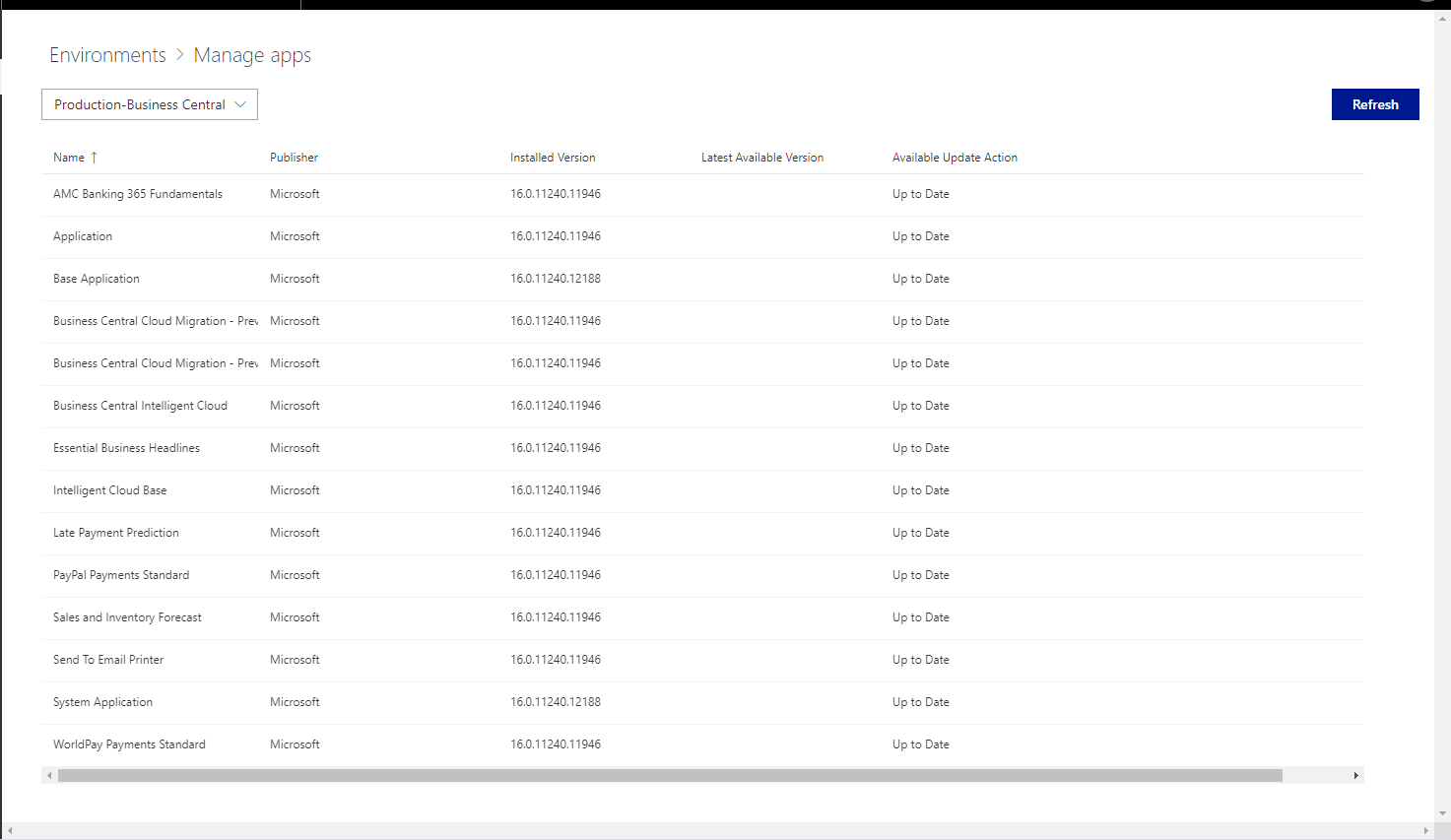
- Manage sessions:
- Podemos visualizar todas las sesiones conectadas al entorno, visualizar si estan realizando alguna operación, objeto y lo más importante se pueden DESCONECTAR!!!!
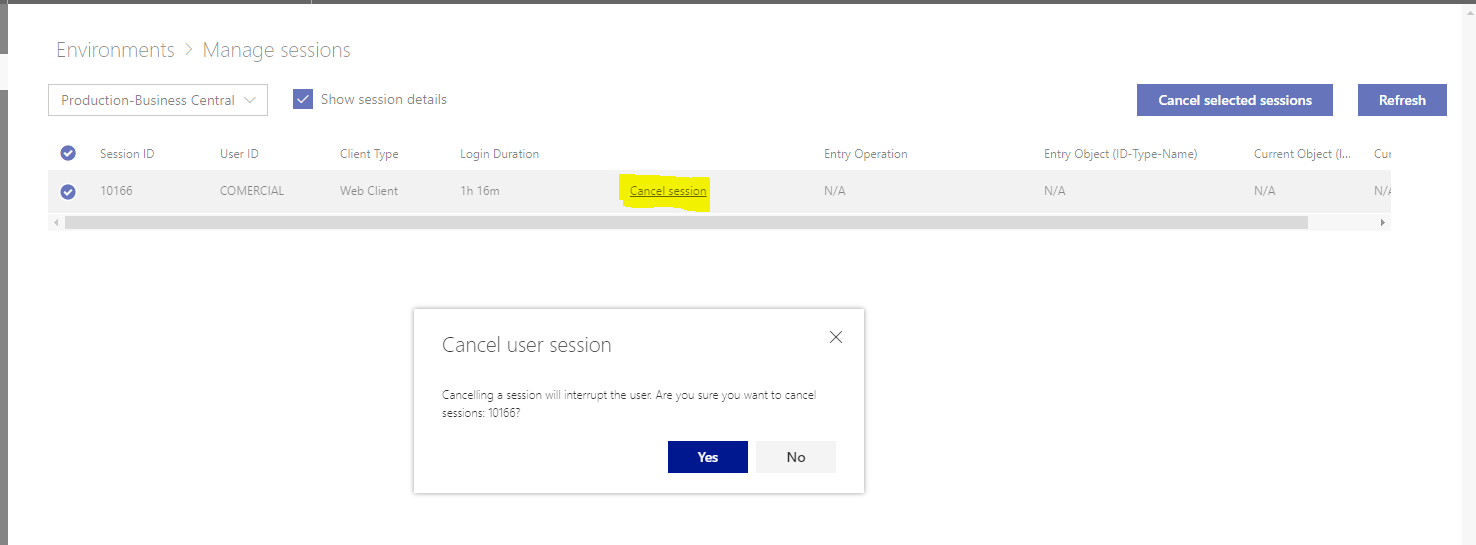
- Application Insights Keys:
- Nos permite enviar la telemetria (salud) de la base de datos a Azure Monitor Application Insights.
- Delete:
- Mejor no tocar, sino lo tenemos claro.

NOTIFICATIONS RECIPIENTS
Se indican los correos eléctronicos del administrador de Office 365, personal de IT del partner y/o administración o responsable del sistemas en el cliente. Dar de alta estos correos sirve para que Microsoft nos informe cada vez que:
- Tengamos disponible una nueva versión.
- Fecha de implantación de la nueva versión.
- Estado de la implantación.
- Problemas en el servicio.
- Creación de nuevos entornos
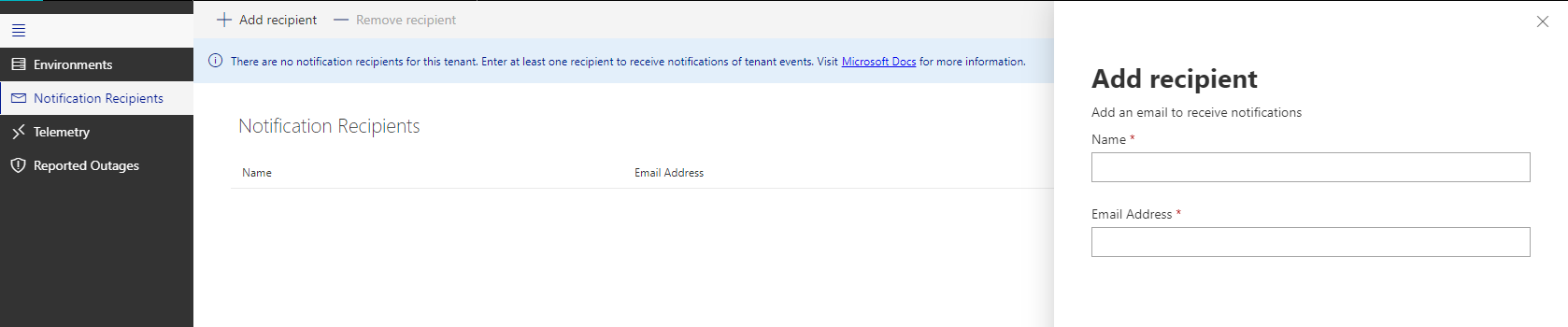
TELEMETRY
Nos indica los errores que se han producido en una franja de tiempo que le indiquemos, podemos filtrar por entorno e indica que objeto y extensión lo ha producido y cual fue el mensaje. Esto suele ser muy útil cuando el usuario reporta errores y hay que buscar el motivo…
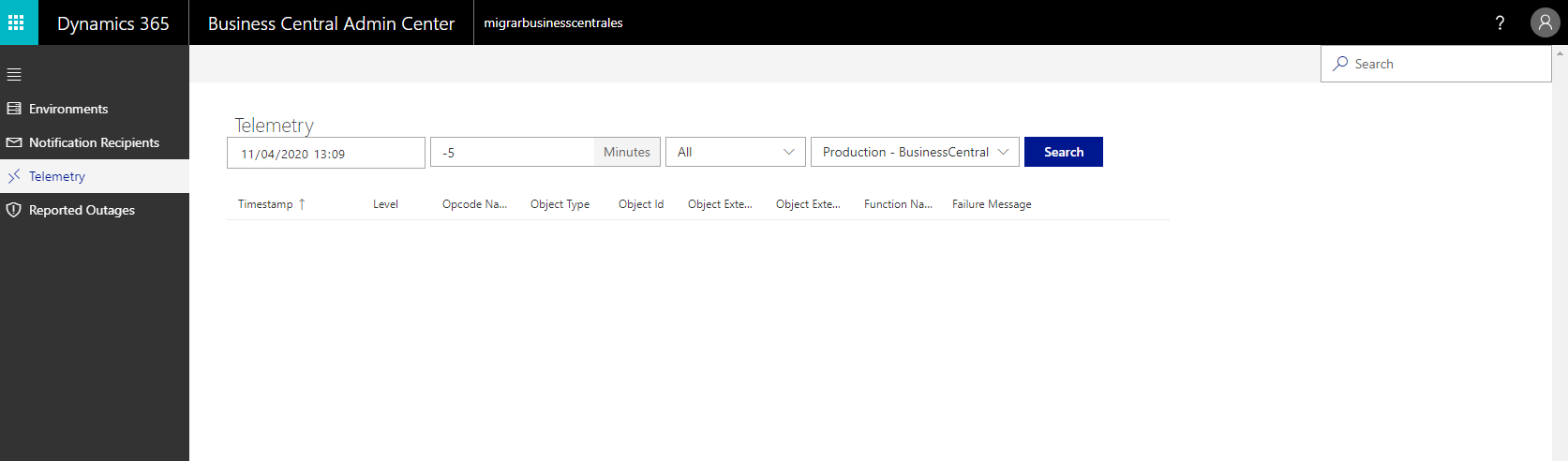
REPORTED PRODUCTION OUTAGES
En esta pantalla nos indican las interrupciones del servicio que se han llevado acabo en el entorno de producción.
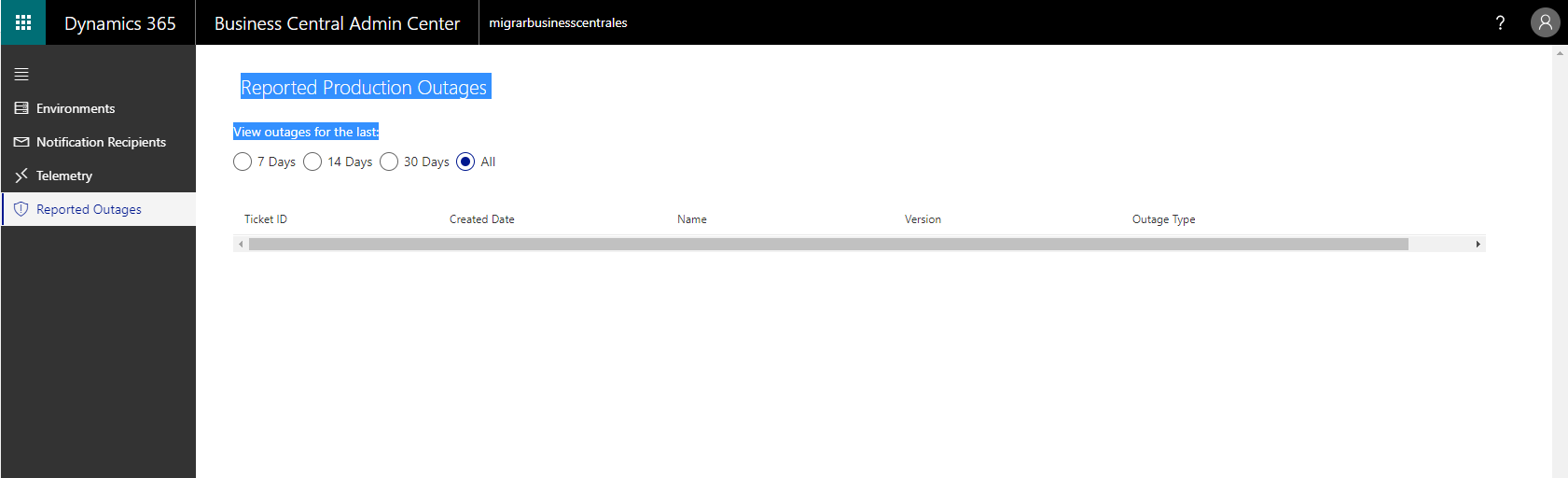
Esperamos que esta información os haya sido de utilidad.
¿Quiénes somos?
Somos un grupo de profesionales con cerca de 20 años de experiencia en consultoria e implantaciones de sistemas de gestión, sobre todo en el ecosistema de Microsoft (AX, Navision, Dynamics NAV y ahora Business Central). En nuestra experiencia profesional hemos realizado tanto implantaciones como migraciones de sistemas antiguos, en empresas de todos los sectores empresariales (financieras, central de compras, logística, servicio técnico, fabricación).
¿Cómo te podemos ayudar?
Si tu empresa necesita alguno de los siguientes servicios, ponte en contacto con nosotros:
- Consultoría de procesos.
- Migración de NAV a Business Central.
- Implantación.
- Desarrollo y consultoría de nuevos requerimientos.
- Soporte.
- Formación.